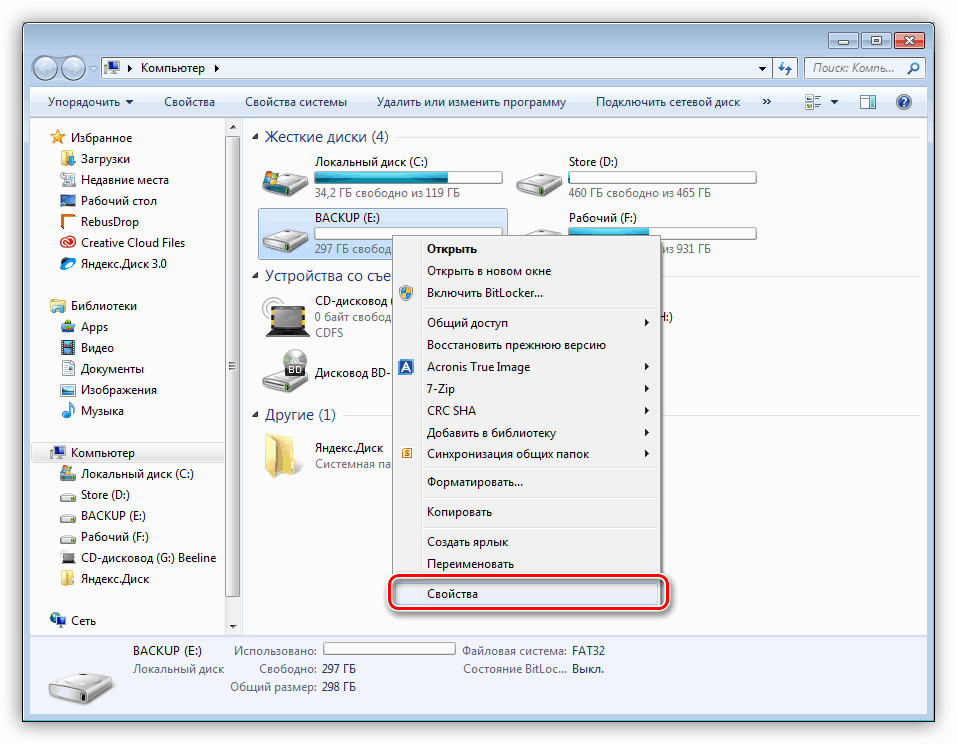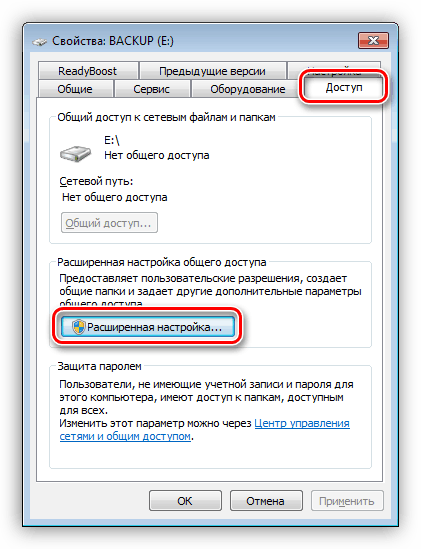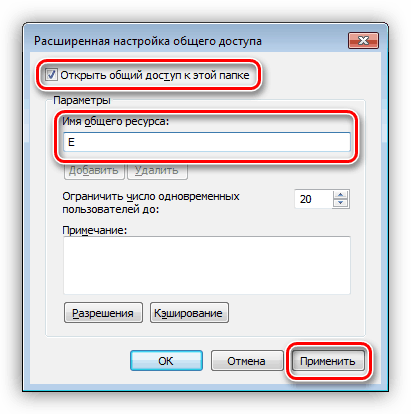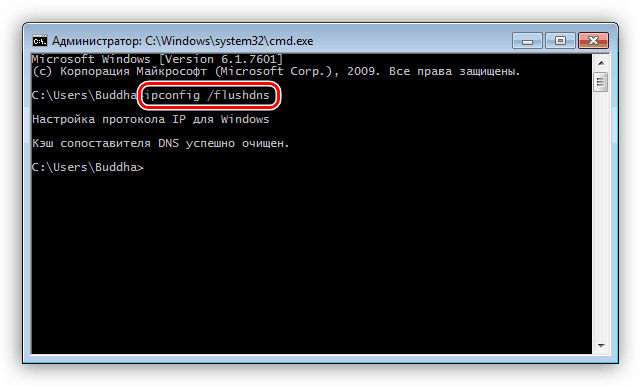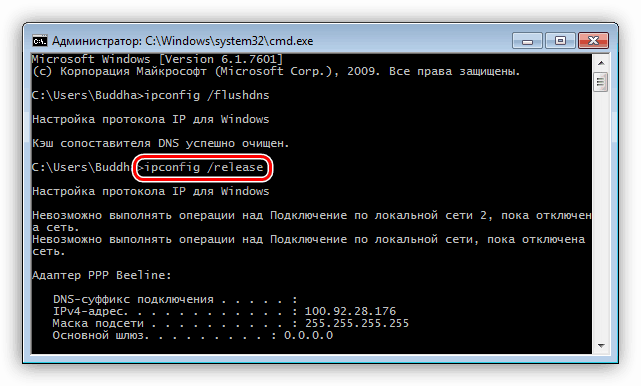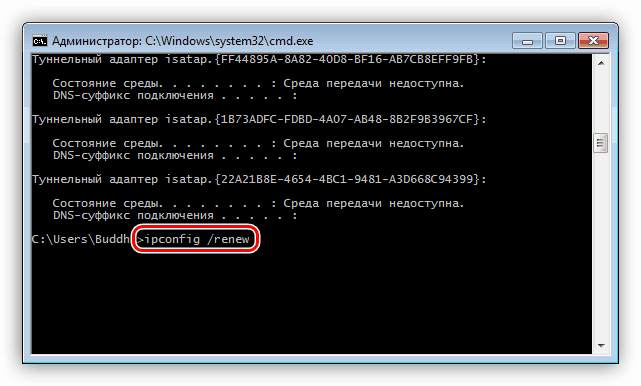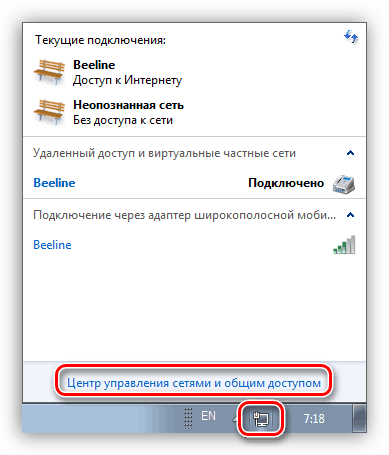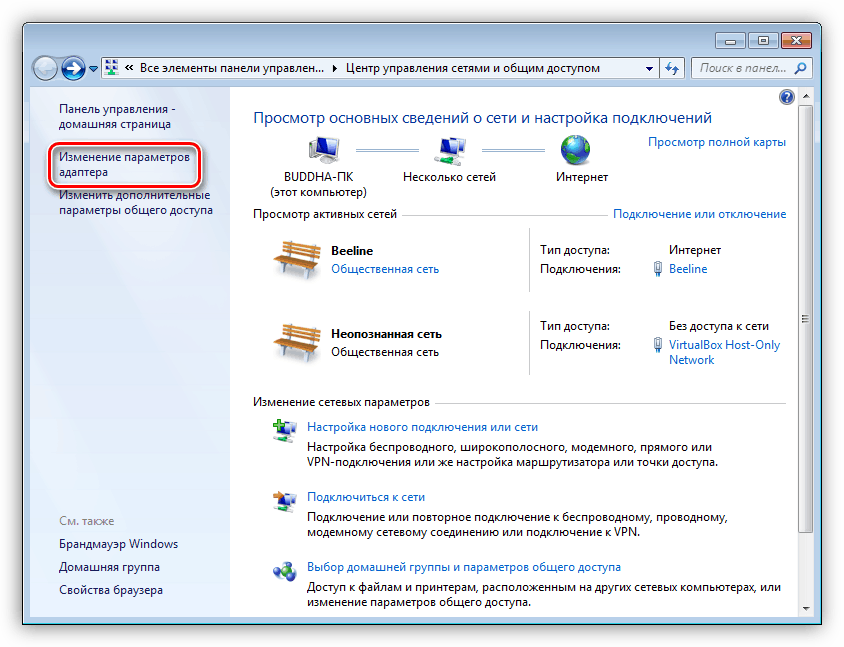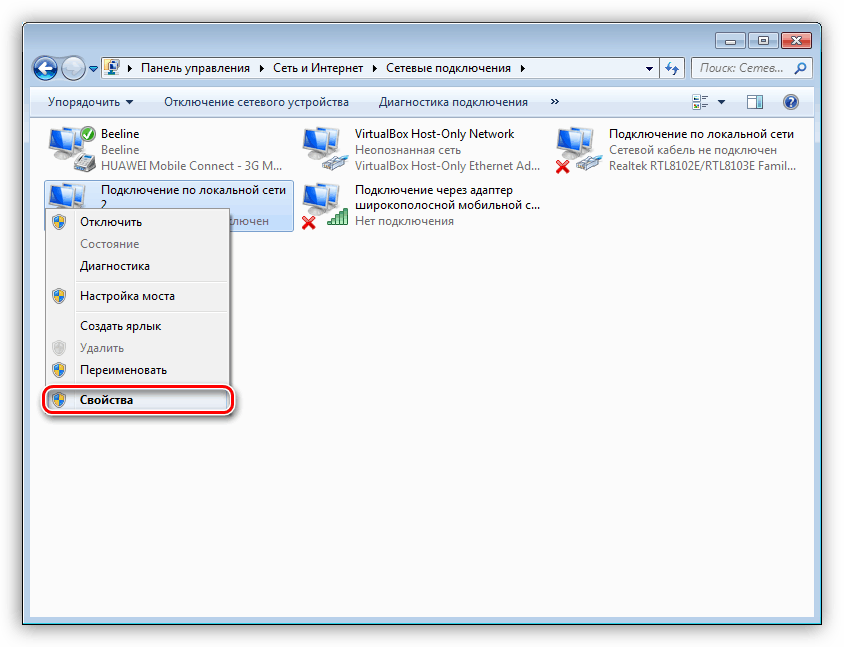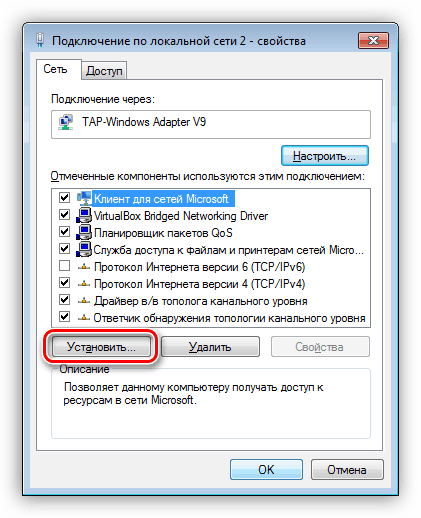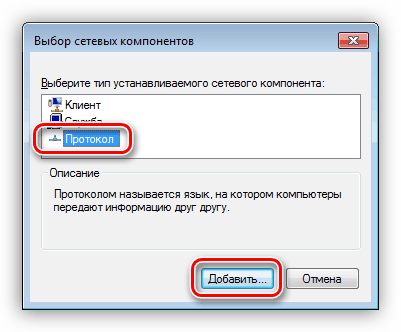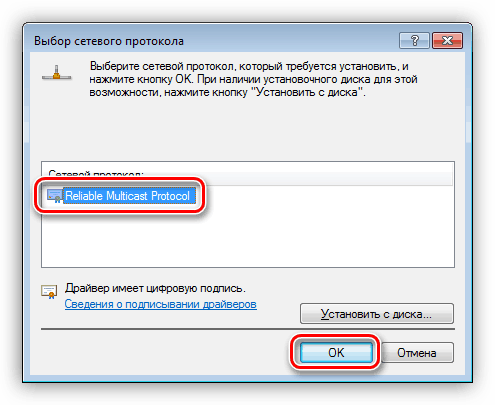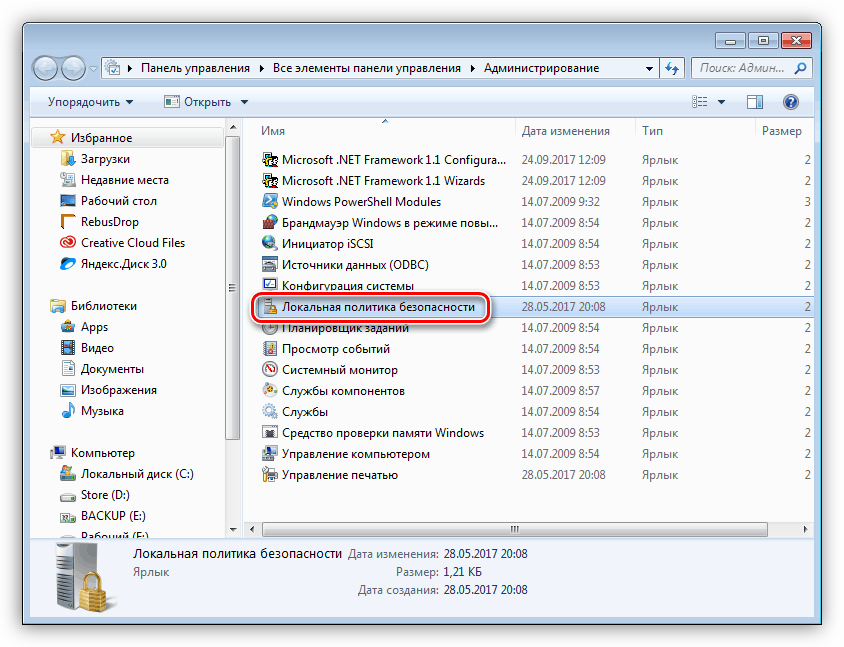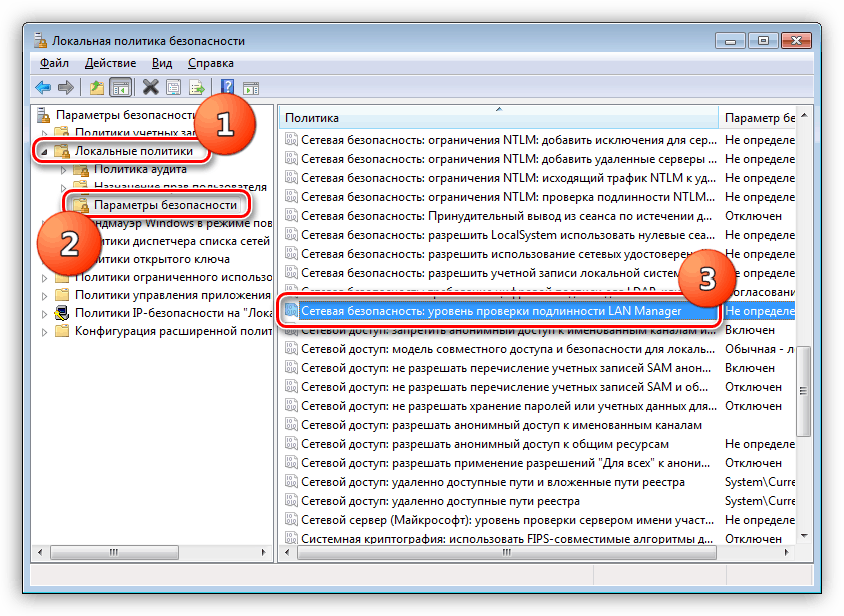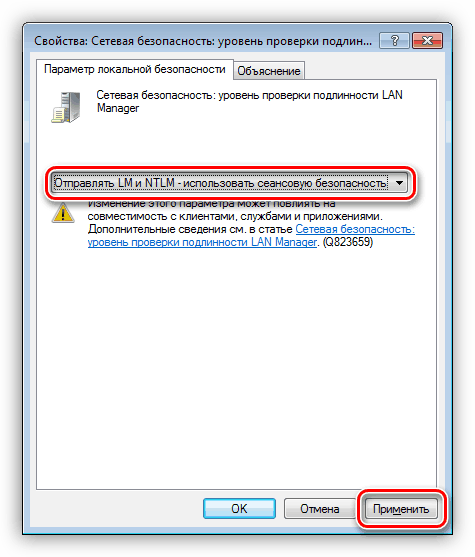Popravite pogrešku s kodom 0x80070035 u sustavu Windows 7
Lokalna mreža kao alat za interakciju daje svim svojim članovima mogućnost korištenja zajedničkih diskovnih resursa. U nekim slučajevima, kada pokušavate pristupiti mrežnim pogonima, javlja se pogreška s kodom 0x80070035, što onemogućuje postupak. Govorit ćemo o tome kako ga ukloniti u ovom članku.
Sadržaj
Ispravak pogreške 0x80070035
Postoji nekoliko razloga za takve neuspjehe. To može biti zabrana pristupa disku u sigurnosnim postavkama, nepostojanje potrebnih protokola i (ili) klijenata, onemogućavanje nekih komponenti prilikom ažuriranja OS-a i tako dalje. Budući da je gotovo nemoguće točno odrediti što je uzrokovalo pogrešku, morat ćete redom slijediti sve upute u nastavku.
Prva metoda: Otvaranje pristupa
Prvo što trebate učiniti jest provjeriti postavke za pristup mrežnom resursu. Te radnje treba izvršiti na računalu na kojem se disk ili mapa fizički nalazi.
To se radi jednostavno:
- Desnom tipkom miša kliknite disk ili mapu tijekom interakcije s kojom je došlo do pogreške i idite na svojstva.
![Prijelaz na svojstva mrežnog resursa u sustavu Windows 7]()
- Idite na karticu "Pristup" i kliknite gumb "Napredno podešavanje" .
![Prijelaz na Napredno dijeljenje mrežnog pristupa u sustavu Windows 7]()
- Postavite potvrdni okvir naveden na snimci zaslona, a u polje “Naziv dijeljenog resursa” stavite slovo: pod tim imenom disk će biti prikazan na mreži. Kliknite "Primijeni" i zatvorite sve prozore.
![Postavljanje naprednog mrežnog dijeljenja u sustavu Windows 7]()
Drugi način: promijenite korisnička imena
Imena ćiriličnih članova mreže mogu dovesti do različitih pogrešaka pri pristupanju dijeljenim resursima. Rješenje nije jednostavno: svi korisnici s takvim imenima trebaju ih promijeniti u latinske.
Metoda 3: Resetirajte mrežne postavke
Neispravne postavke mreže neizbježno dovode do poteškoća pri dijeljenju pogona. Da biste poništili postavke, potrebno je izvršiti sljedeće radnje na svim računalima u mreži:
- Pokrenite "Command Line" . To bi trebalo učiniti u ime administratora, inače neće raditi.
Više detalja: Nazovite "naredbeni redak" u sustavu Windows 7
- Unesite naredbu za brisanje DNS-a i pritisnite ENTER .
ipconfig /flushdns![Poništite predmemoriju DNS razrješivača u Windows 7 Command Prompt]()
- "Prekini vezu" s DHCP-om izvršavanjem sljedeće naredbe.
ipconfig /releaseImajte na umu da u vašem slučaju konzola može proizvesti drugačiji rezultat, ali se ova naredba obično izvodi bez grešaka. Reset će se izvršiti za aktivnu vezu lokalne mreže.
![Izuzimanje domene iz najma DHCP-a u sustavu Windows 7]()
- Ažuriramo mrežu i dobivamo novu adresu s naredbom
ipconfig /renew![Ažuriranje mrežnog sučelja i dobivanje adrese iz naredbenog retka u sustavu Windows 7]()
- Ponovno pokrenite sva računala.
Pogledajte i: Kako postaviti lokalnu mrežu u sustavu Windows 7
Metoda 4: Dodavanje protokola
- Kliknite ikonu mreže u paleti sustava i idite na upravljanje mrežom.
![Prijelaz na upravljanje mrežom i dijeljenje s palete sustava u sustavu Windows 7]()
- Idite na postavke adaptera.
![Nastavite s konfiguriranjem postavki adaptera u Centru za mrežu i zajedničko korištenje u sustavu Windows 7]()
- Na vezi kliknemo PKM i prelazimo na njegova svojstva.
![Dođite do svojstava adaptera u centru za mrežu i zajedničko korištenje u sustavu Windows 7]()
- Na kartici "Mreža" kliknite gumb "Instaliraj" .
![Idite na postavljanje multicast protokola u postavkama mrežne veze u sustavu Windows 7]()
- U otvorenom prozoru odaberite položaj "Protokol" i kliknite "Dodaj" .
![Idite na dodavanje multicast protokola u postavke mrežne veze u sustavu Windows 7]()
- Zatim odaberite "Reliable Multicast Protocol" (to je RMP višestrukog protoka) i kliknite OK .
![Postavljanje multicast protokola u postavkama mrežne veze u sustavu Windows 7]()
- Zatvorite sve prozore postavki i ponovno pokrenite računalo. Iste radnje izvodimo na svim strojevima u mreži.
5. način: Onemogućite protokol
Naši problemi mogu biti greška omogućenog protokola IPv6 u postavkama mrežne veze. U svojstvima (pogledajte gore), na kartici "Mreža" , uklonite odgovarajući potvrdni okvir i izvršite ponovno podizanje sustava.
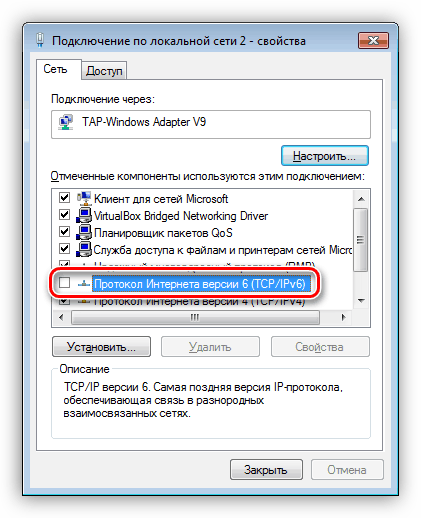
Metoda 6: Konfiguriranje lokalne sigurnosne politike
"Lokalna sigurnosna politika" prisutna je samo u izdanjima sustava Windows 7 Ultimate i Corporate, kao iu nekim profesionalnim skupštinama. Možete ga pronaći u odjeljku “Administracija” na “Upravljačkoj ploči” .
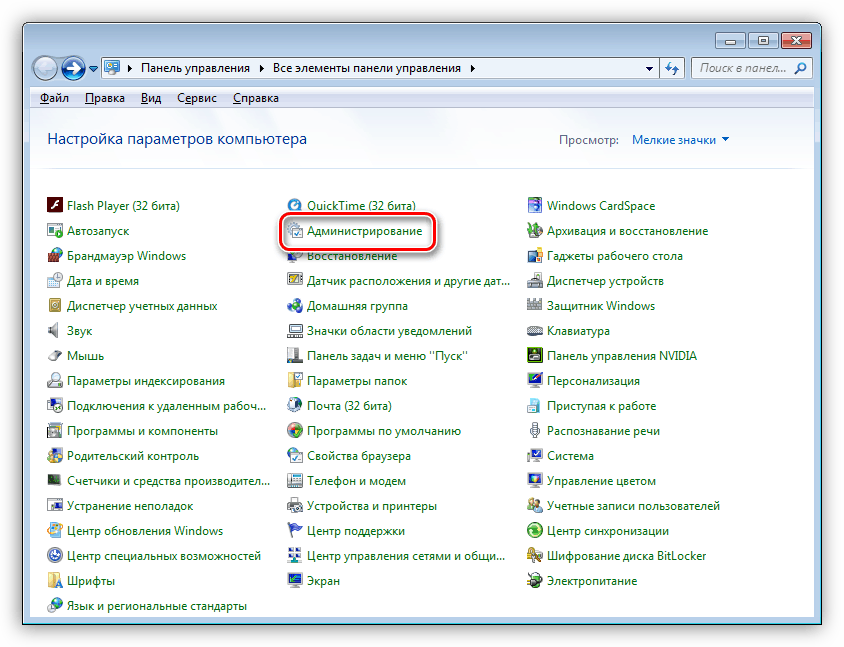
- Pokrenite proširenje dvostrukim klikom na njegovo ime.
![Pokrenite lokalni uređivač sigurnosnih pravila iz odjeljka Administracija na upravljačkoj ploči sustava Windows 7]()
- Otvorili smo mapu Local Policies i odabrali Security Settings . S lijeve strane tražimo politiku provjere autentičnosti upravitelja mreže i dvostrukim klikom otvaramo njezina svojstva.
![Prijeđite na svojstva provjere autentičnosti upravitelja mreže u uređivaču lokalnih sigurnosnih pravila u sustavu Windows 7]()
- Na padajućem popisu odaberite stavku u kojoj se pojavi sigurnost sesije i kliknite "Primijeni" .
![Konfiguriranje provjere autentičnosti upravitelja mreže u uređivaču lokalnih sigurnosnih pravila u sustavu Windows 7]()
- Ponovno pokrenite računalo i provjerite dostupnost mrežnih resursa.
zaključak
Kao što postaje jasno iz gore navedenog, vrlo je lako popraviti pogrešku 0x80070035. U većini slučajeva jedna od metoda pomaže, ali ponekad je potreban niz mjera. Zbog toga Vam savjetujemo da sve radnje obavljate redoslijedom kojim su raspoređeni u ovom materijalu.